Hướng dẫn cài đặt window 8 bằng hình ảnh và video
[video=youtube;VZEIqwR3tZo]http://www.youtube.com/watch?feature=player_embedded&v=VZEIqwR3tZo[/video]
[video=youtube;VZEIqwR3tZo]http://www.youtube.com/watch?feature=player_embedded&v=VZEIqwR3tZo[/video]
Bước 1:
Chuẩn bị bộ cài đặt, chắc bạn nào cũng kéo xong rùi,các bạn tham khảo và chọn 1 bộ thích hợp tại trang này
- Windows Developer Preview with developer tools English, 64-bit (x64)
- Windows Developer Preview English, 64-bit (x64)
- Windows Developer Preview English, 32-bit (x86)
- BXL tối thiểu: 1GHz hoặc nhanh hơn
- RAM: tối thiểu 1GB (32-bit) hoặc 2GB (64-bit)
- HDD: 16GB (32-bit) hoặc 20GB (64-bit)
- VGA: DirectX 9
- Tối ưu với màn hình cảm ứng đa điểm.
Phần mềm để ghi bộ cài đặt ra usb hoặc dvd (trích từ bài của anhtinhte.vn/u/realmadrid_cf/ - realmadrid_cf )
- đầu tiên dowload cà cài đặt Microsoft Image Mastering API V2 để hỗ trợ cho phần mềm Windows 7 USB/DVD Download Tool. Dowload tại đây: filestube.com/8ff3bf854a54418103e9/go.html . trên máy của mình thì mình ko cài đặt bước này
- Sau khi cài đặt xong thì tải Windows 7 USB/DVD Download Tool tại đây: images2.store.microsoft.com/p...B-DVD-tool.exe. Cài đặt xong xuôi, chạy Windows 7 USB/DVD Download Tool
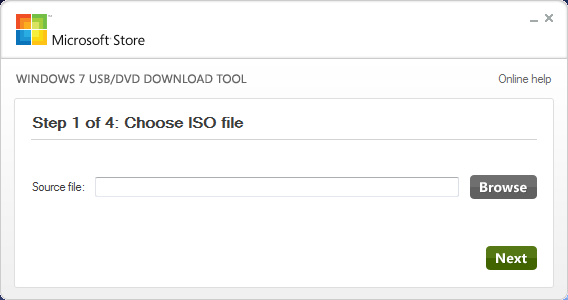
Browser file ISO Windows đã tải về và Next.
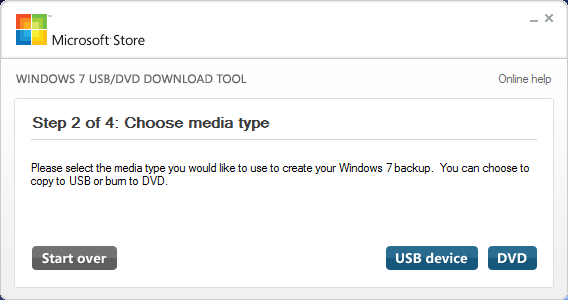
Chọn USB device hoặc là DVD nếu muốn cài bằng DVD
Vào begining copy, chờ nó định dạng usb và nó tự động copy nguyên bộ cài có boot vào USB, sau đó khởi động lại máy, vào Bios chỉnh thiết bị boot là USB, save lại và reset, máy sẽ tự boot qua USB, khi cài tới lần reset đầu tiên, rút USB (Không là nó lại boot từ USB tiếp) và ngồi chờ thành quả. Cài trên USB nhanh hơn rất nhiều so với DVD
Bước 2: Dọn dẹp máy.
Các bạn có thế cài trực tiếp lên ổ C mà mình đang cài win7 hoặc chọn 1 ổ khác để cài cũng dc. Nếu các bạn muốn cài 2 win 7 và 8 song song thì các bạn phải chọn cài win 8 vào một ổ khác ngoài ổ C, nếu cần có thể tạo ố mới dung lượng khoảng 15-20Gb. Để an toàn thì các bạn phải tạo 1 file ghost hoặc back up máy, chuyển hết dử liệu ra ô khác nếu ko sẽ bị mất, và mình cũng ko chịu trách nhiệm nếu bạn nào bị mất dữ liệu srr trước đỡ mất lòng anh em. theo mình thì ổ cài đặt win phải hơn 20GB để các bạn có thể cài phần mềm thêm sau này, vì sau khi cài đặt thì win8 chiếm khoảng 8GB cũng khá nhẹ
Bước 3: CÀI ĐẶT
Các bạn khởi động lại máy, nhanh tay nhấn F12 với dell hoặc F2, ... với các máy khác để chọn thiết bị boot là usb. Do mình cài trực tiếp lên máy nên ko có screen shoot cho các bạn nên mình tạm mượn của anh vuhai6
Đợi 1 2 phút thì đến dc màn hình này các bạn cứ để nguyên như hình và cài cho tiện rùi chúng ta sẽ sừa thông tin sau

nhấn next. sau đó sẽ chuyển tới màn hình để chọn ổ đĩa cài đặt, các bạn chọn ổ nào muốn cài. PHẦN NÀY QUAN TRỌNG NẾU CÁC BẠN MUỐN DUALBOOT VỚI WIN7,CHỌN Ổ C NẾU NHƯ MUỐN CÀI ĐÈ LÊN WIN 7 VÀ SẼ MẤT WIN 7, CHỌN Ổ ĐĨA KHÁC MÀ LÚC NÃY BẠN ĐÃ CHUẨN BỊ NẾU MUỐN CÀI 2 WIN. KHI bạn chọn mà có thông báo bằng tiếng anh nội dung đại khái là ko thể cài lên ổ này thì bạn chỉ cần chọn eraser để tạo dung trống. rồi nhấn next và đợi tốt nhất các bạn đi pha 1 li cafe thưởng thức xong là có win mới ,quá trình cài đặt khá nhanh, mất khoảng 15p
Xong rùi, chạy thiết lập cơ bản

Đặt tên nào

Sau bước này nếu máy bạn có hiện lên Wiless với các mạng wifi có sẵn thì các bạn hãy chọn và kết nối vào
Khuyến cáo đăng nhập vào Windows Live ID bạn cũng có thể bỏ qua và cài sau cũng dc.

Có thể chọn những thiếp lập có sẵn, hoặc tự mình thiết lập theo ý thích

Nhập mật khẩu

Hoàn tất!

đến đây là các bạn hưởng thành quả dc rồi.
Khi cài xong máy thì driver máy mình nhận dc hết như touchpad, camera, volum, wifi, DVD, usb, chỉ trừ có bluetooh là ko có.

Bước 4 : Vọc máy

đấy là giao diện metro ui, bạn có thể thử trước các ứng dụng như wether

và một số game có sẵn cho tablet

còn đây là FB

còn đây là chỗ tắt máy mà nhiều bạn nãy giờ tìm ko ra, nó giống như thanh notifications của android, các bạn rê chuột vào cái biểu tượng windown ở góc trái và chọn settings

còn window media player thì các bạn cứ chọn một bài hát và nhấn 2 lần nó sẽ hiện ra.
Việc cài các phần mềm thì cũng như win 7, mình xin lưu ý ví dụ như với unikey thì khi cài có thể bị lỗi netframwork 3.5 .... thì theo mình các bạn phải giải nén file ra rồi mới cài đặt chứ đừng cài thẳng từ winrar
Còn DUALBOOT thì sao, quá dễ ko phải làm gì nứa sau khi đã làm như mình hướng dẫn, thì các bạn chỉ việc restart lại máy khi đó thì nó sẽ hiện ra bảng thông báo chọn win nào để khởi động chọn 1 thế là xong.
Theo cảm nhận chủ quan của mình thì sau khi cài và chạy thì máy có mát hơn đôi chút, thời gian khởi động nhanh hơn, khoảng 15-20s hơn 1 phút của win7 đối với máy mình, trải nghiệm tuyệt vời nhất có lẽ là IE 10 tốc độ load trang khá nhanh, đẹp và quan trọng nhất là khi cuộn trang cực kì mượt, metro UI thì khá giống với WP7 nên các bạn sài smart phone nhìn cũng rất quen thuộc.
Nhược điểm:
TUY RẰNG CÁC TRẢI NGHIỆM LÀ KHÁ TỐT NHƯNG MÌNH XIN NÓI THÊM LÀ NÓ VẪN CÒN TỒN TẠI CÁC LỖI NHỎ MÀ KHI SÀI CÁC BẠN SẼ THẤY.VÀ MONG MỌI NGƯỜI PHÁT HIỆN THÊM
lỗi thứ nhất:
touchpad ko tắt dc và cũng ko cảm ứng đa điểm dc mặc dù máy mình win7 thì có, phải đợi driver thôi.
Nguồn: tinhte.vn
Sửa lần cuối: